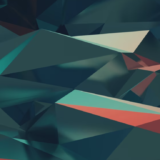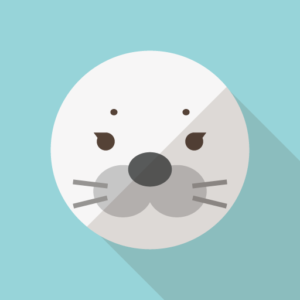 ギャラくん
ギャラくん
「工場出荷状態に初期化」後には、初期設定画面が表示されるよ。初期設定では、基本的な設定や、au関連の設定が行えるんだ。ここでは初期設定の流れを紹介するね。
初期設定の流れを確認する
 ギャラオ
ギャラオ
1.工場出荷状態に初期化後に自動的に再起動し、この画面が表示されます。「→」をタップしよう。
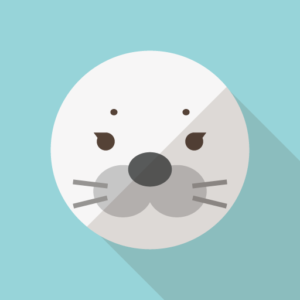 ギャラくん
ギャラくん
2.「確認画面」が表示されます。必要な項目をタップして、「次へ」をタップしよう。
 ギャラオ
ギャラオ
3.前に使っていたスマートフォンなどから、データを移行することができるよ。データを移行すうことができたら、ここでは、「今はしない」→「次へ」をタップだ。
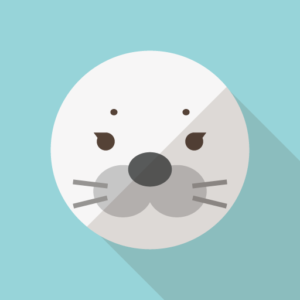 ギャラくん
ギャラくん
4.Wi-Fiへの接続画面が表示されるよ。初期設定では、データのダウンロードがあるため、なるべくWi-Fiを使用しよう。ここでは、「スキップ」をタップ。
 ギャラオ
ギャラオ
5.Googleアカウントへのログイン画面が、表示される。ここでは、「次へ」→「スキップ」をタップしてみよう。
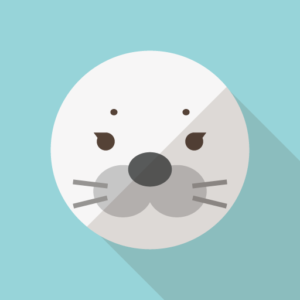 ギャラくん
ギャラくん
6.「Googleサービス」についての画面が、表示される。画面を上方向にスワイプして、「同意する」をタップししてみよう。
 ギャラオ
ギャラオ
7.「端末を保護」画面が、表示されるよ。ここでは、「今はしない」→「今回はスキップ」をタップしてみよう。
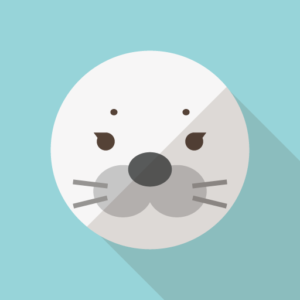 ギャラくん
ギャラくん
8.「追加するアプリ」画面が、表示されるぞ。選択して、「次へ」をタップしてみよう。
 ギャラオ
ギャラオ
9.「Galaxyアカウントにサインイン」画面が表示されるよ。ここでは、「スキップ」→「スキップ」をタップしよう。
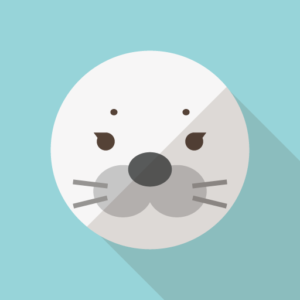 ギャラくん
ギャラくん
10.「完了」をタップしてみよう。次にau関連の設定が始まるよ。
 ギャラオ
ギャラオ
11.「はじめる」をタップしよう。
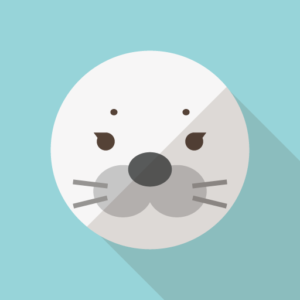 ギャラくん
ギャラくん
12.「au ID設定」画面が、表示されるよ。ここでは、「スキップ→スキップ」をタップしてみよう。
 ギャラオ
ギャラオ
13.「アプリの選択」画面が、表示されるよ。選択して、「次へ」をタップしてみよう。
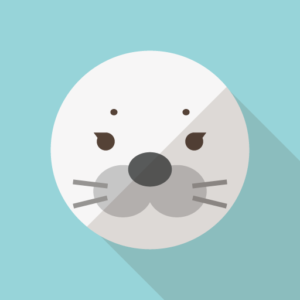 ギャラくん
ギャラくん
14.「自動お預かり設定」の画面が、表示されるよ。ここでは、「次へ」をタップしよう。
 ギャラオ
ギャラオ
15.「完了」をタップすると、初期設定は終了だよ。